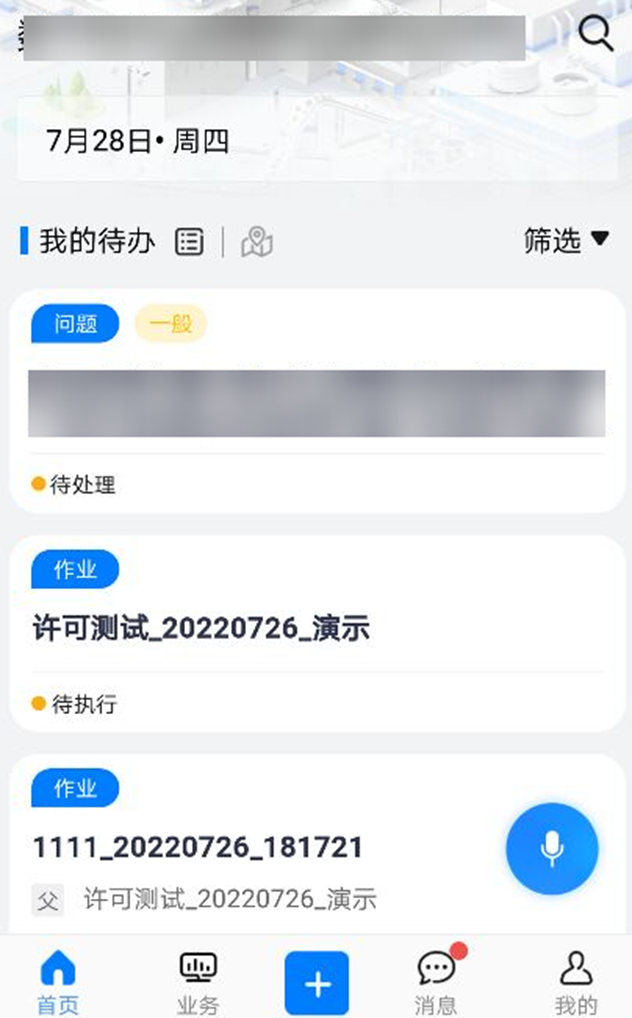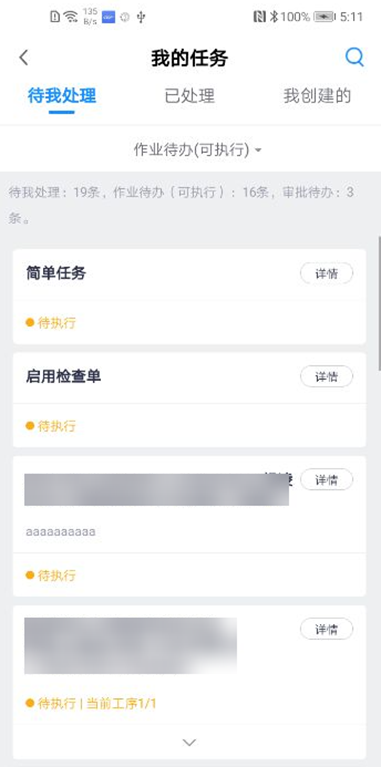普通手机端采集
前提条件
- 任务不需申请审批:创建好任务“提交”给“执行人”待执行
- 任务需要申请审批:任务申请所有层级审批通过
操作步骤
- 登录手机app端,通过“作业待办”或“待我处理”页面查找待执行任务
- 点击卡片进入,执行任务(任务类型包含简单任务,父子任务,任务启用检查单,任务启用工序)
图3 简单任务/父子任务的执行界面
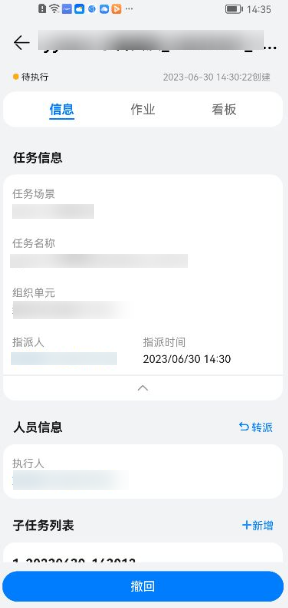 图4 任务启用工序的执行界面
图4 任务启用工序的执行界面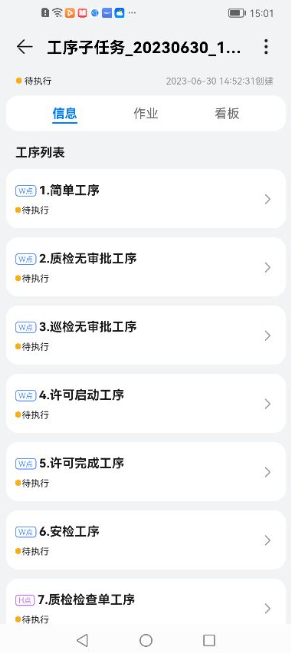
- 任务中点击”作业”查看执行反馈和辅助工具。
图5 任务中点击作业查看执行反馈和辅助工具
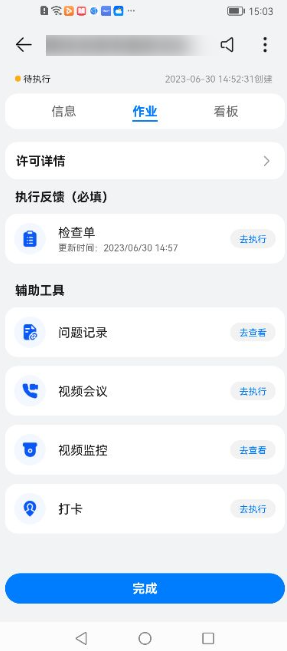
表2 常用辅助工具说明 辅助工具
说明
问题记录
点击进入可以创建问题,已创建的问题会显示在问题记录中。
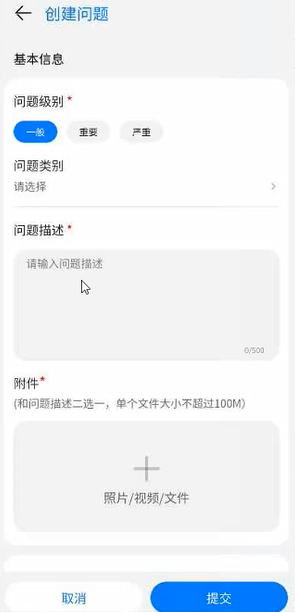
视频会议
点击可以进入视频会议
视频监控
点击可以进行视频监控
打卡
点击可以进行打卡操作
智能设备
点击进入可以领用设备,已领用的设备会显示在智能设备列表中,用户根据实际情况进行相关操作,如:解绑设备、查看领用记录、查看历史图片/视频。
说明:- 领用设备后,设备会重新启动。
- 解绑设备后,页面显示已归还,可以查看详细的领用记录。
- 若设备进入直播状态,点击设备可以查看直播页面。
- 任务完成后,设备自动解绑。
- 任务转派、撤销、删除,设备会自动解绑。
- “已占用”的设备不能被领用,仅能选择“可选”状态下的设备。
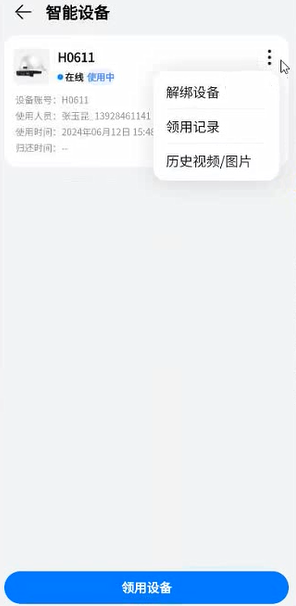
- 点击”检查单”进入检查单采集统计界面,点击”未采集”进入检查单采集界面进行采集。
图6 “未采集“按钮
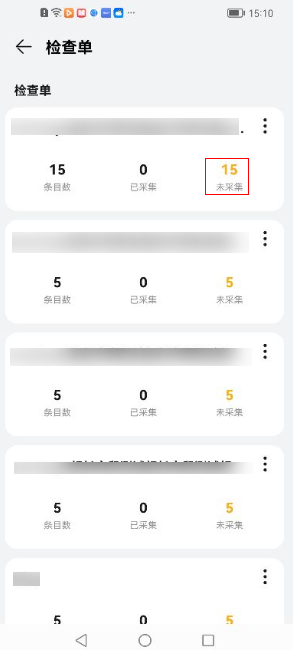

如果采集需要评审,显示如下图。
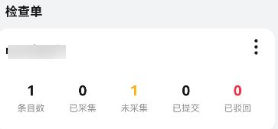
- 进入采集单的条目列表。
默认展开第一个条目,切换其他条目需要点击条目名称。
图7 条目列表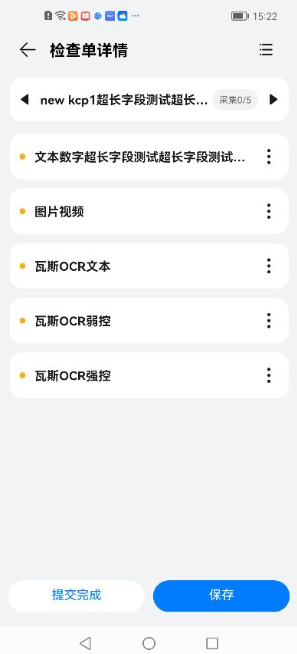
- 展开条目后显示条目下的采集项,根据实际情况进行相关采集工作。
图8 检查单详情
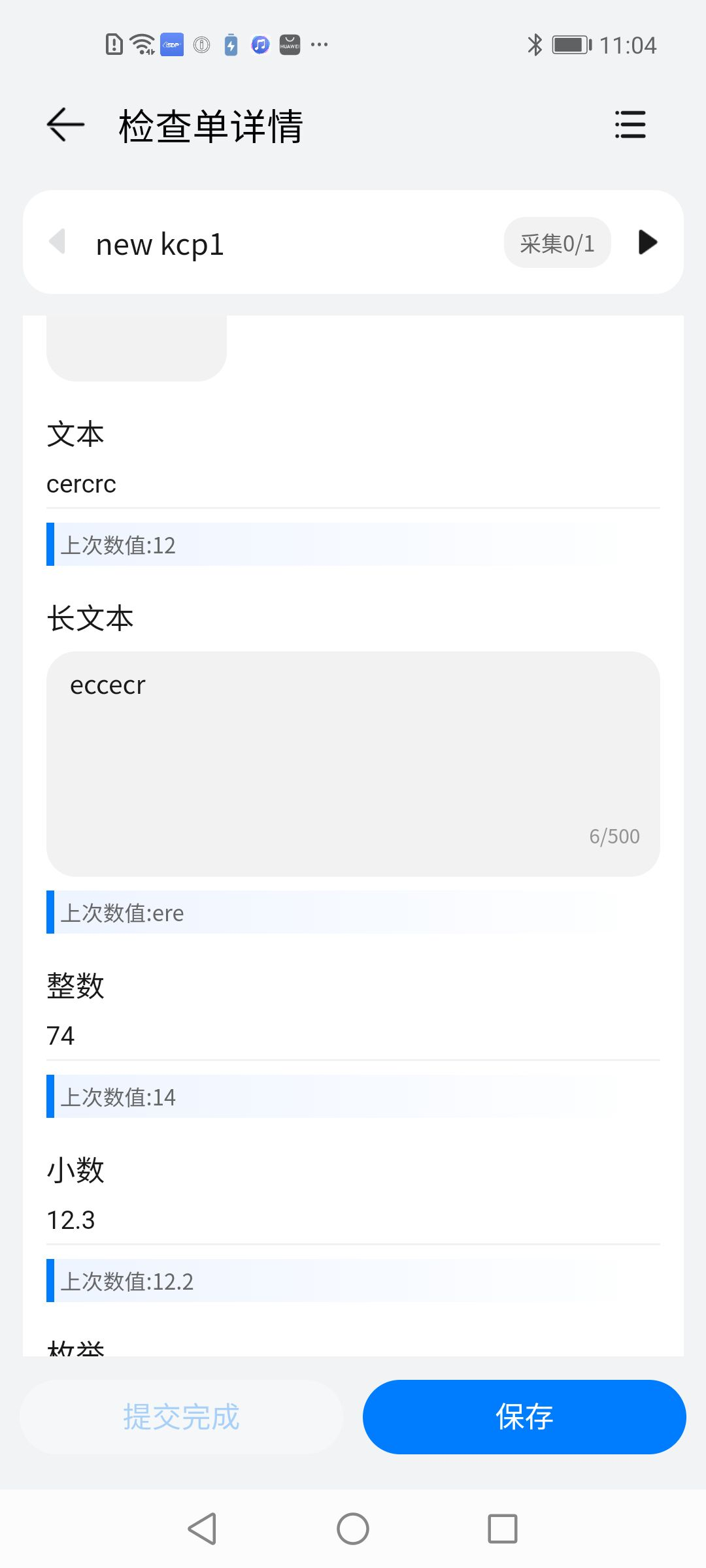

- 检查单模板启用参考值按钮时,文本类,整数,小数的采集可参考上次采集的数据。
- 录音,拍照,视频等采集需进入相应界面进行采集。
- 各采集页面如下图。
图9 录音采集界面
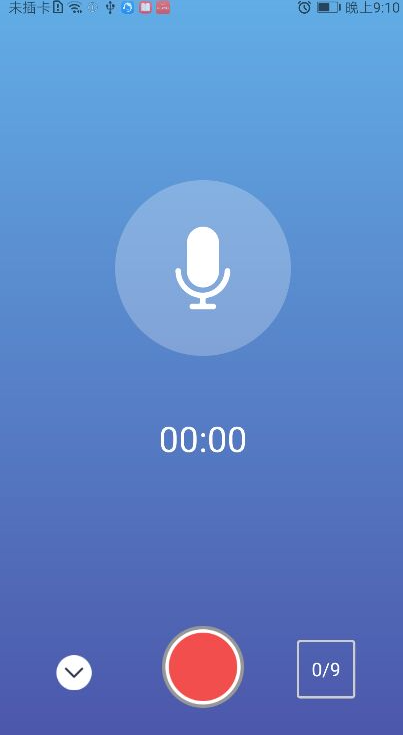 图10 拍照采集界面
图10 拍照采集界面 图11 视频采集界面
图11 视频采集界面 图12 级联输出项采集页面
图12 级联输出项采集页面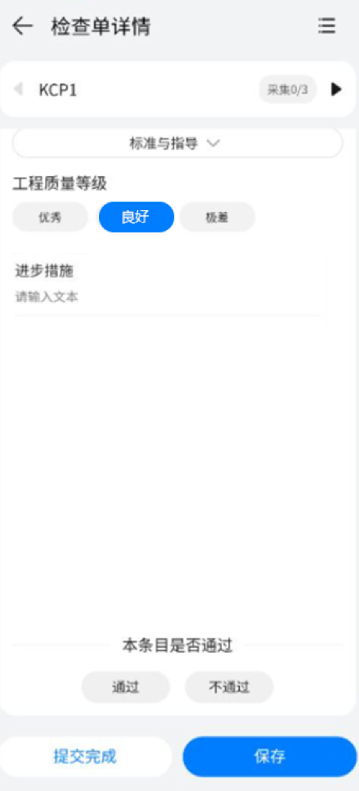 图13 评分模板填写界面
图13 评分模板填写界面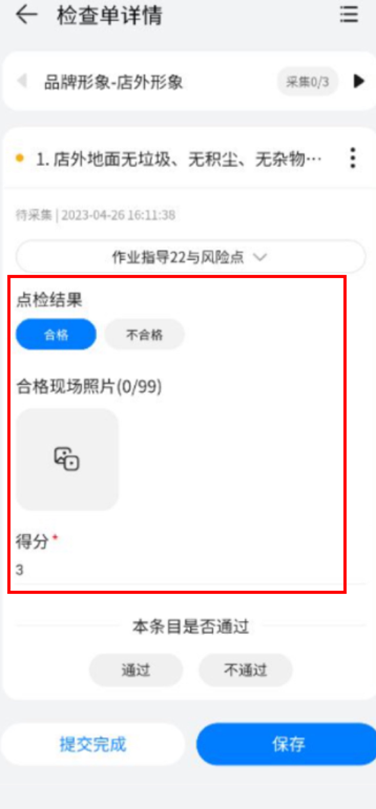
- 点击卡片的详情,进入(父)任务详情页面
图14 (父)任务详情转派执行人的入口
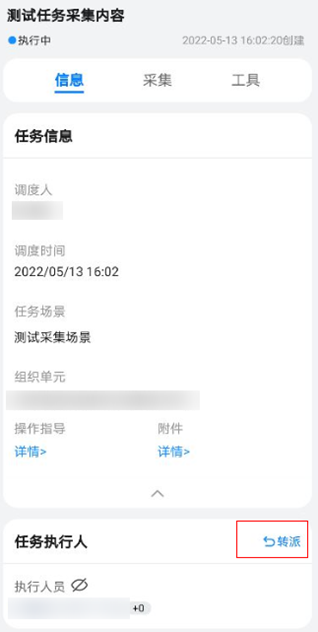
- 点击转派执行人
图15 转派执行人选择个人或群组
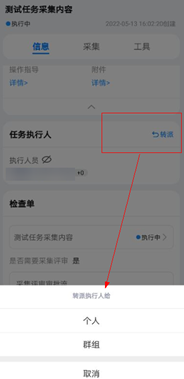 图16 转派执行人选择具体个人,支持多选
图16 转派执行人选择具体个人,支持多选 图17 转派执行人最后的确认
图17 转派执行人最后的确认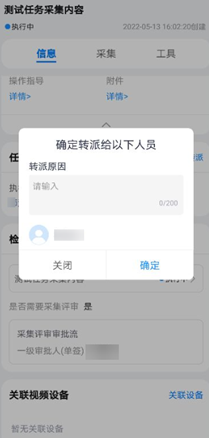
- 工具中可使用打卡

客户在内网或者私有云空间的部署方式,暂不支持人脸功能。
图18 打卡功能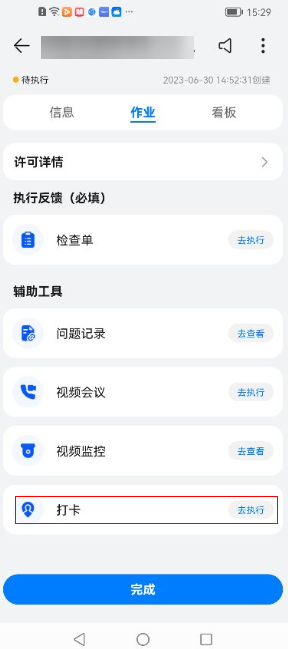 图19 打卡功能
图19 打卡功能
- 工具中可发起视频会议
图20 视频会议功能
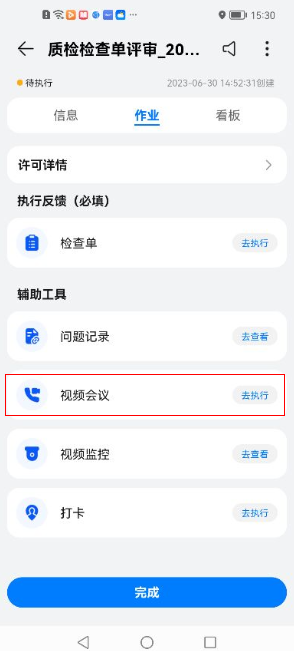
- 任务详情中可查看任务概览
图21 任务概览
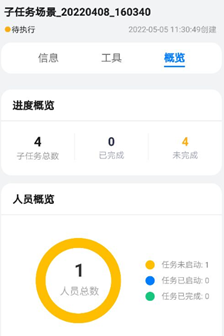
- 任务完成后,点击“完成”按钮即可。

简单任务、简单子任务在执行界面,若拍照、录像、录音都未采集,会弹出提示语“确定完成此任务吗?”点击确定执行完成,点击取消则关闭弹窗不完成。